Grawerowana laserowo na gitarze flaga Stanów Zjednoczonych na Dzień Niepodległości
Metal, tworzywo sztuczne, drewno
Wprowadzenie
Ustawienia projektu
-
Tworzywo sztuczne – użyliśmy niebiesko-białego tworzywa firmy Rowmark, zakupionego od Johnson Plastics Plus.
Proszę umieścić gitarę
Zacznij od umieszczenia korpusu gitary i maskownicy w systemie laserowym Fusion Pro i zamknij górną pokrywę. W laserze użyj funkcji Focus i Jog, aby ustawić ostrość korpusu gitary i maskownicy.
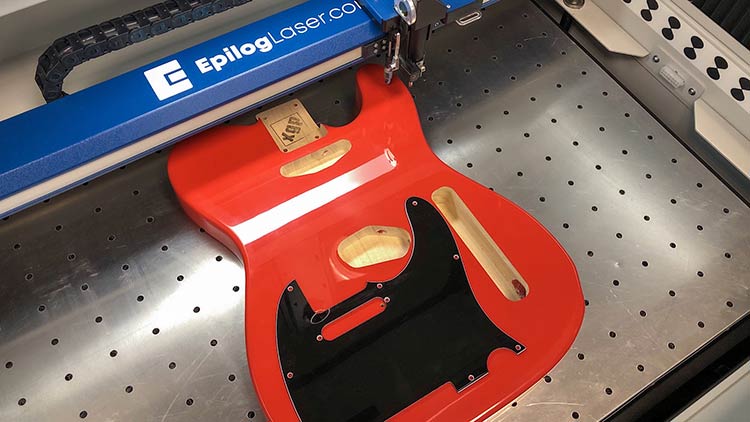
Kopiowanie obrazu tła
Po otwarciu Epilog Dashboard zobaczysz widok z góry na korpus gitary i maskownicę na polu laserowym systemu laserowego.
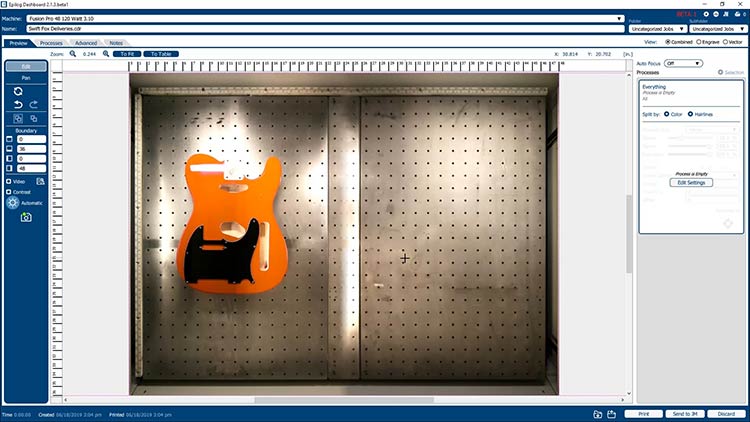
Kliknij przycisk Copy Background Image (Kopiuj obraz tła) w lewym panelu narzędzi.
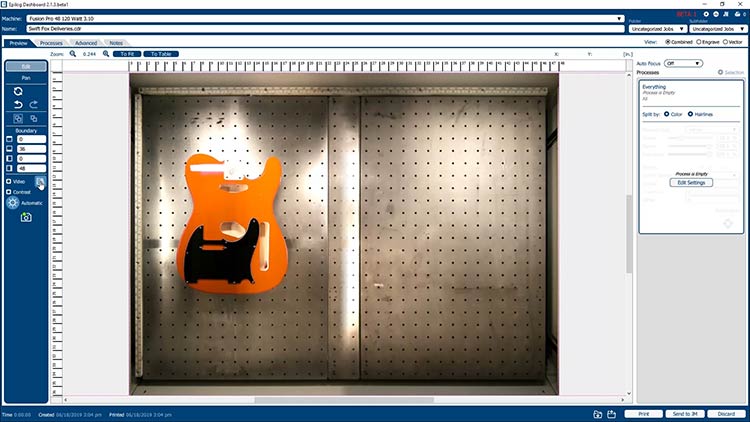
Wklej obraz tła
Otwórz swoją wersję programu CorelDRAW i wklej skopiowany obraz tła na stronę.
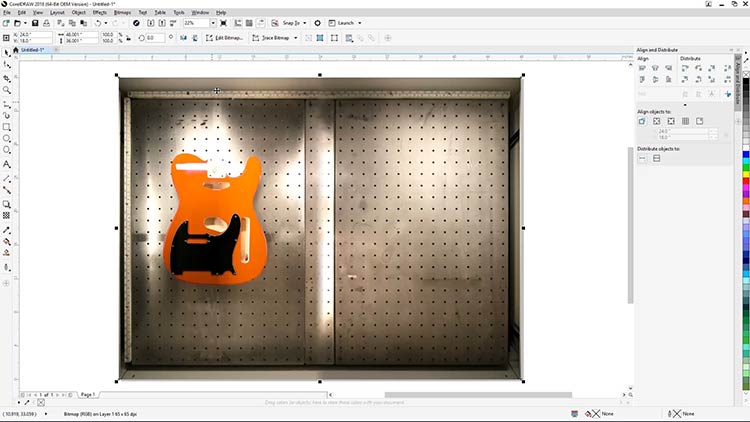
Kadrowanie obrazu tła
Zamierzamy przyciąć wklejony obrazek, aby ułatwić pracę w programie CorelDRAW. Po zaznaczeniu obrazu kliknij przycisk Edit Bitmap (Edytuj mapę bitową) na pasku właściwości u góry ekranu, aby otworzyć kopię wklejonego obrazu w programie Corel PHOTO-PAINT.
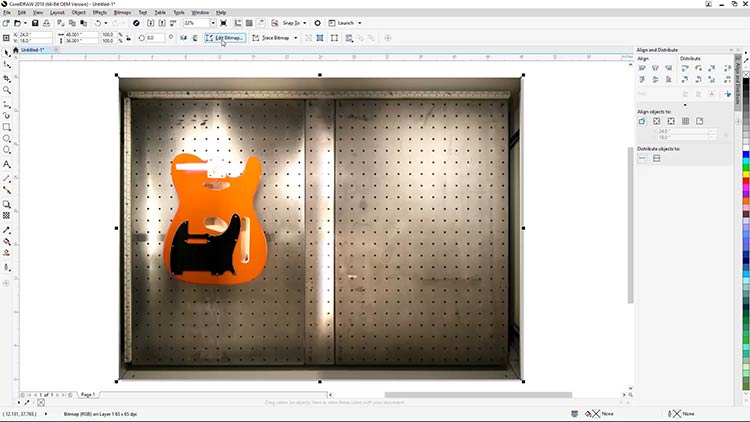
W programie PHOTO-PAINT wybierz narzędzie do przycinania na pasku narzędzi po lewej stronie ekranu.
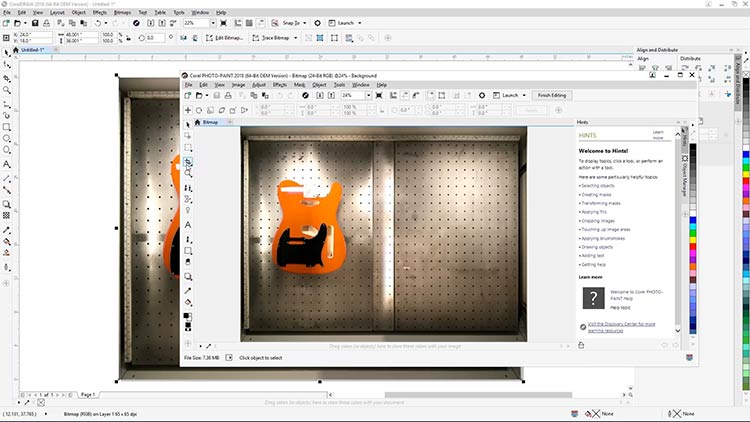
Narysuj prostokąt wokół korpusu gitary i naciśnij Enter, aby utworzyć przyciętą wersję.
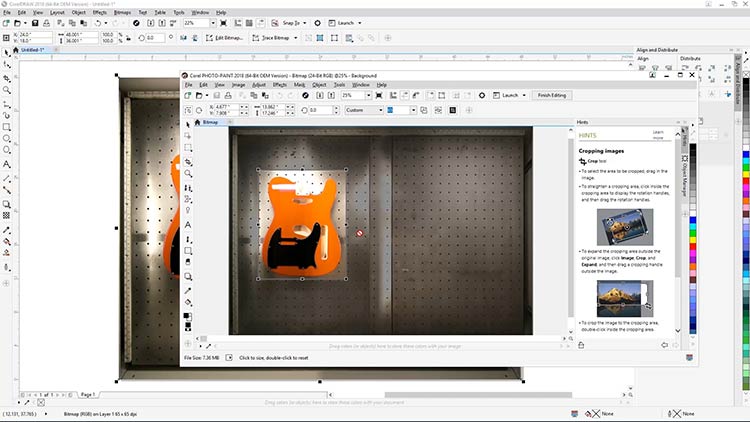
Aby zapisać nową wersję i zaktualizować wklejony obraz w programie CorelDRAW, wystarczy nacisnąć klawisze CTRL + S, aby zapisać obraz, lub wybrać opcję Plik > Zapisz u góry ekranu.
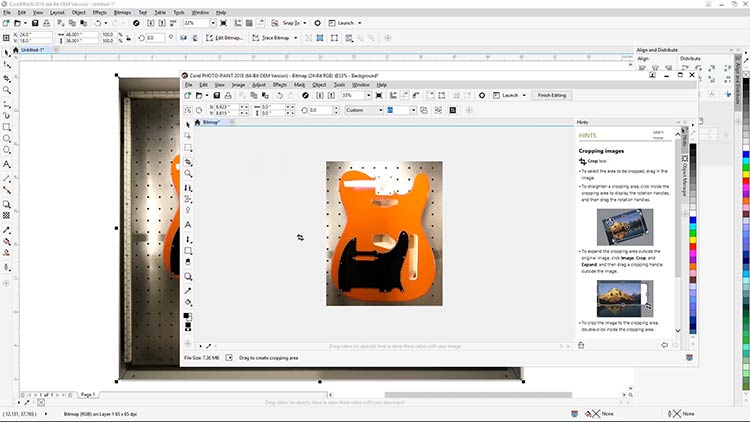
Następnie zamknij program PHOTO-PAINT i wróć do programu CorelDRAW. Zobaczysz zaktualizowaną wersję obrazu tła.
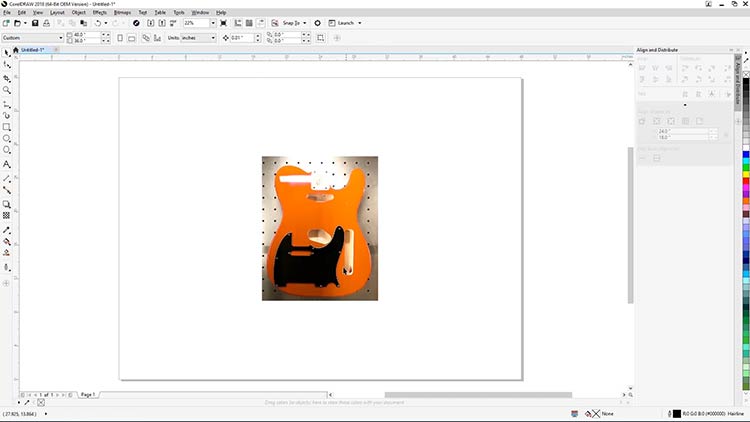
Śledzenie kształtów gitary
Wybierz krzywą Béziera z paska narzędzi po lewej stronie.
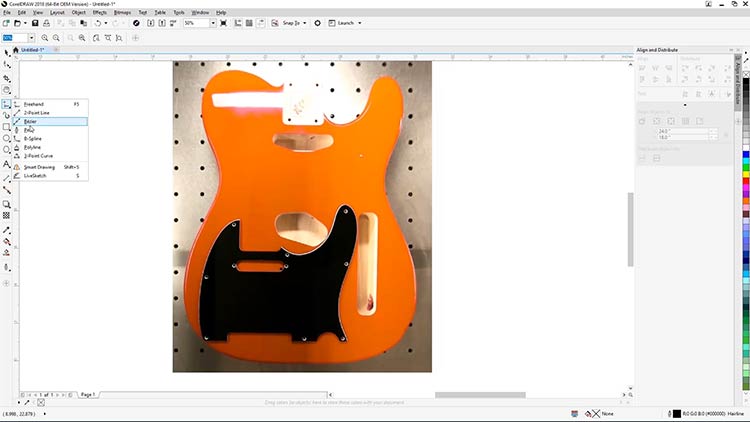
Po wybraniu narzędzia Bezier obrysuj zarys korpusu gitary i wyfrezowane otwory, aby stworzyć swój szablon do grawerowania.
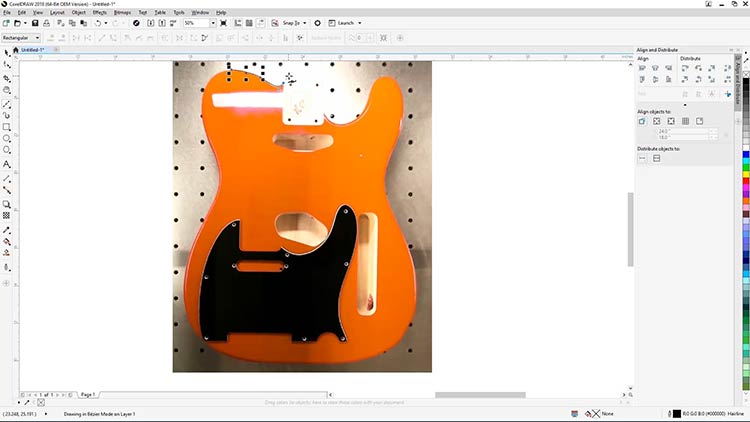
Po zakończeniu obrysowywania korpusu gitary Telecaster obrysuj również maskownicę i (opcjonalnie) główkę szyjki gitary.
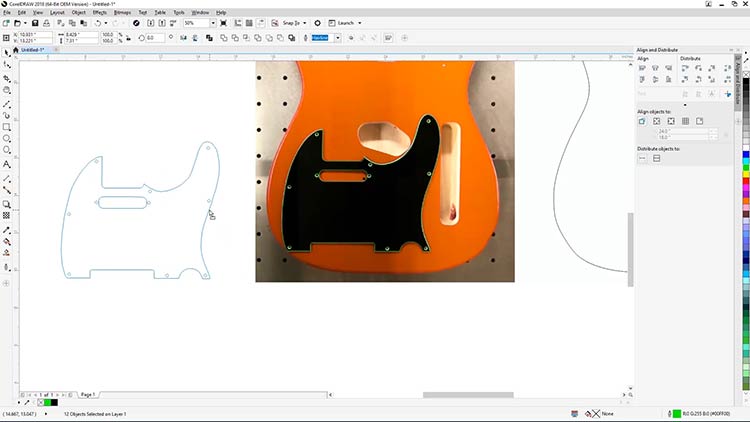
Po ukończeniu obrysów możesz przejść do zastosowania grafiki do szablonu.
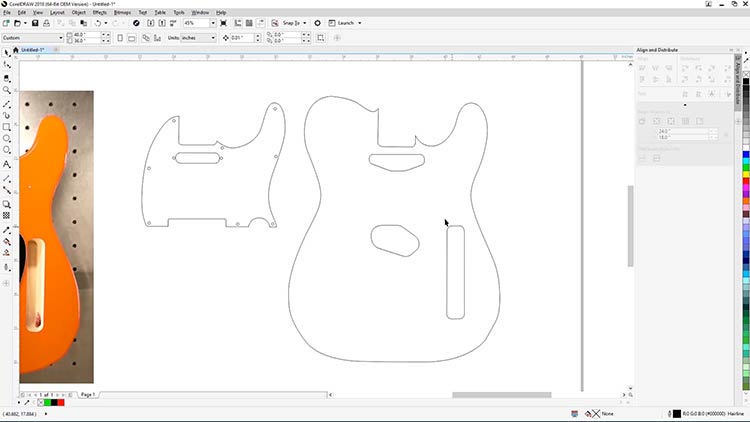
Tworzenie linii konturu
Zacznij od otwarcia narzędzia Kontur programu CorelDRAW. Wybierz polecenie Window (Okno) > Dockers (Okna dokowane) > Effects (Efekty) > Contour tool (Narzędzie Kontur) z menu rozwijanych u góry ekranu.
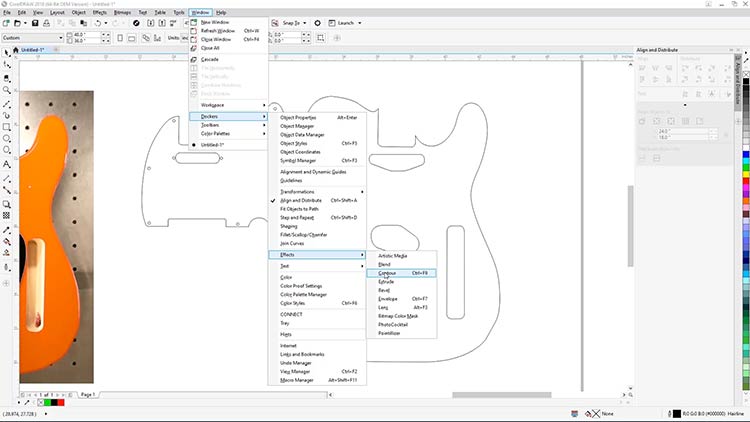
Następnie wybierz zewnętrzny obrys korpusu gitary Telecaster i użyj poniższych ustawień, aby dodać wewnętrzne obramowanie korpusu.
- Ustaw kontur na Inside contour (Obrys wewnętrzny)
- Ustawić kroki konturu na 1
- Ustaw przesunięcie konturu na 0,125"
- Wybierz zielony jako kolor obrysu
- Następnie kliknij przycisk Apply (Zastosuj)
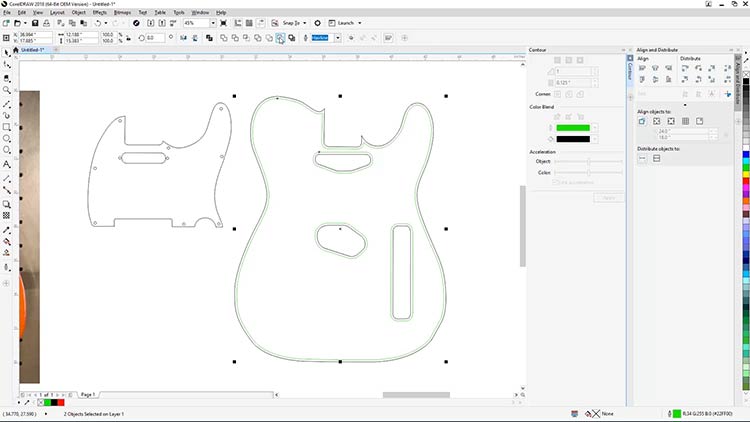
Tworzenie ramek
Teraz utworzymy obramowania dla wycięć korpusu. Zacznij od wybrania jednego z kształtów wycięcia na korpusie gitary.
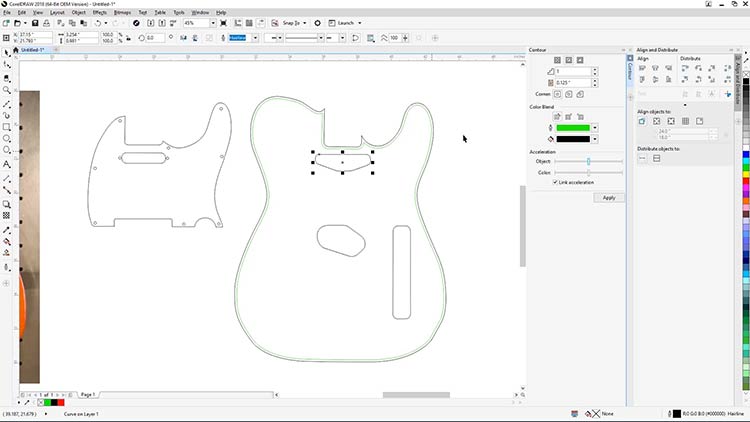
Użyj poniższych ustawień, aby dodać zewnętrzne obramowanie cięcia. W panelu narzędzia Kontur
- Ustaw kontur na Outside contour (Obrys zewnętrzny)
- Następnie kliknij przycisk Apply (Zastosuj)
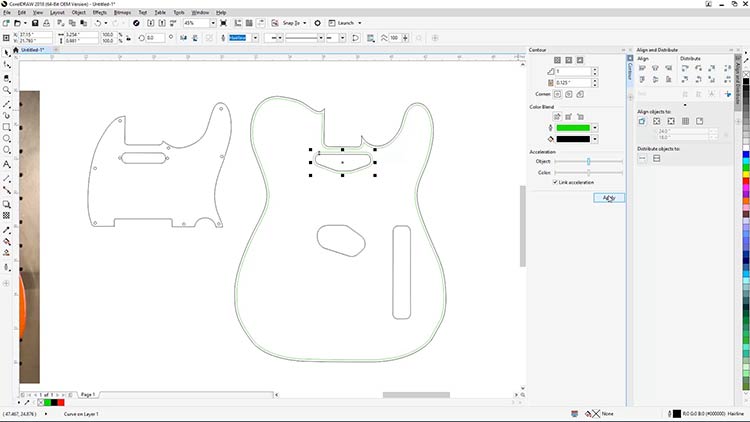
Teraz pojedynczo wybierz inne linie wycięcia korpusu i zastosuj te same ustawienia, aby utworzyć obramowanie wycięcia.
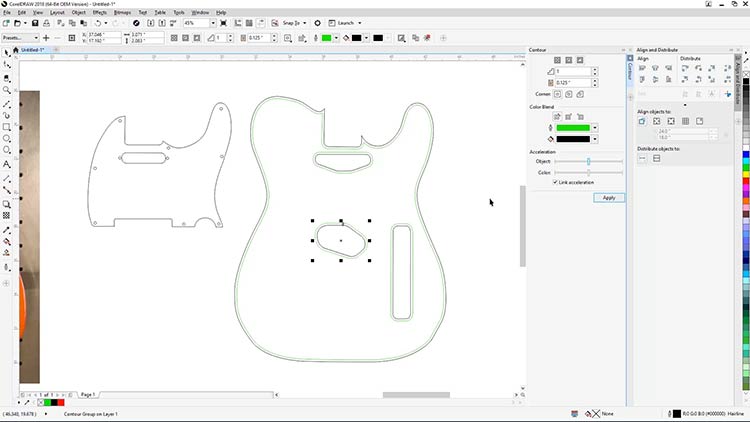
Po utworzeniu wszystkich obramowań musisz rozdzielić kształty grup konturów, aby oddzielić nowo utworzoną linię konturu od pierwotnie narysowanych linii.
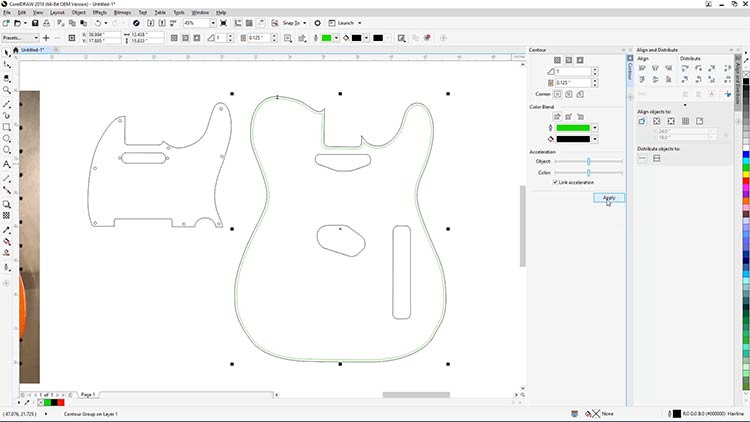
Rozdzielanie kształtów konturów
Zaznacz wszystkie grupy linii konturu, a następnie kliknij prawym przyciskiem myszy jedną z nich i wybierz opcję Break Apart Contour Group (Rozdziel grupę konturu), aby oddzielić linie konturu od oryginalnych.
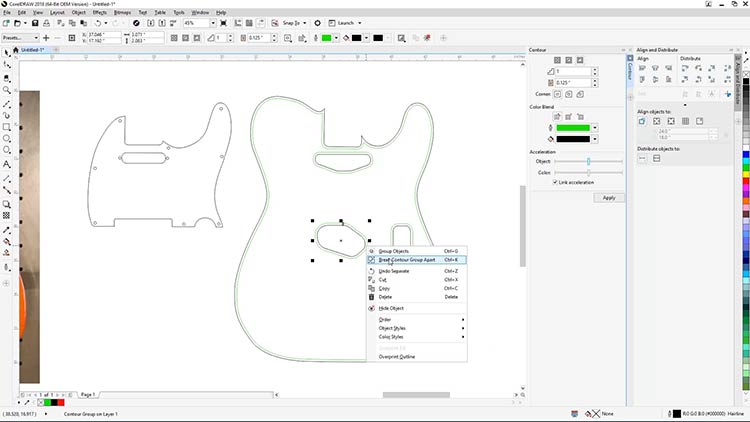
Po rozdzieleniu zielonych linii konturowych zaznacz tylko linie zielone, a następnie kliknij przycisk Back Minus Front (Wstecz minus przód) na pasku Properties (Właściwości) u góry ekranu, aby usunąć wykreślone obiekty otworów z obrysu korpusu gitary.
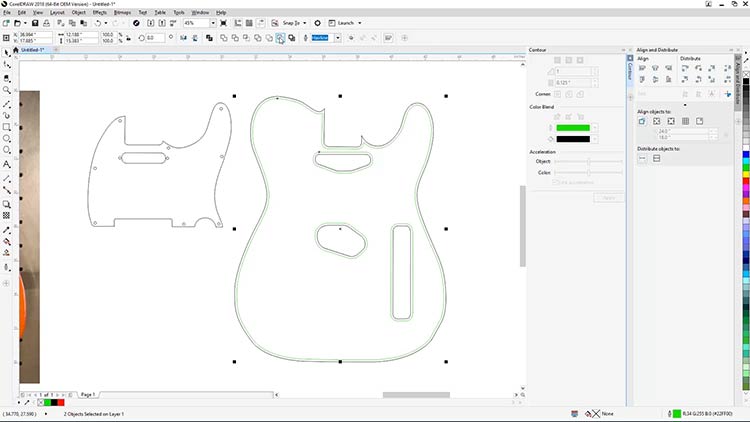
Przetestuj wyniki, dodając kolorowe wypełnienie do powstałego kształtu. Kształt ten posłuży jako szablon do grawerowania korpusu gitary Telecaster.
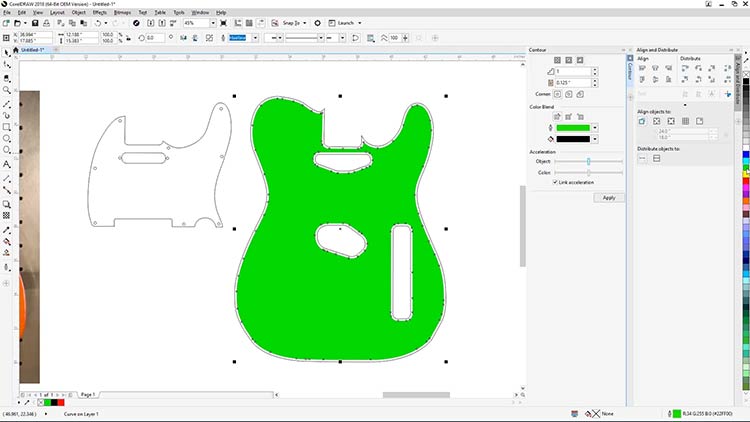
Dodawanie pasków do grafiki
Aby dodać paski do korpusu, zacznij od narysowania na nim pasków wypełnionych na czarno.
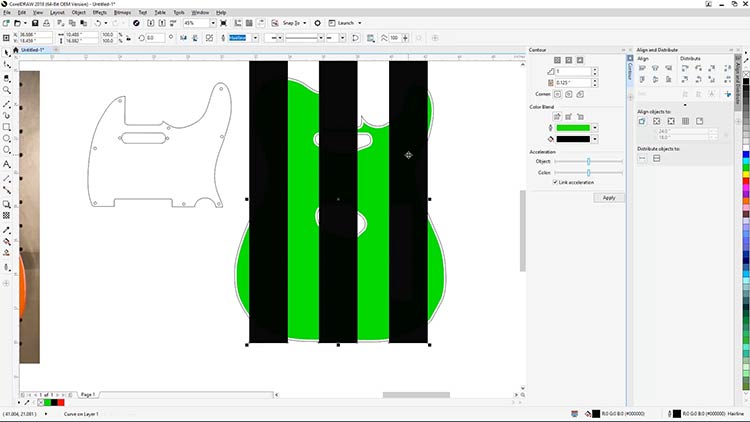
Po narysowaniu pasków zaznacz wszystkie trzy paski, a następnie wybierz opcję Object (Obiekt) > PowerClip (Szybki kadr) > Place Inside Frame (Umieść wewnątrz ramki) z menu u góry ekranu i kliknij szablon korpusu gitary, aby umieścić paski wewnątrz pojemnika.
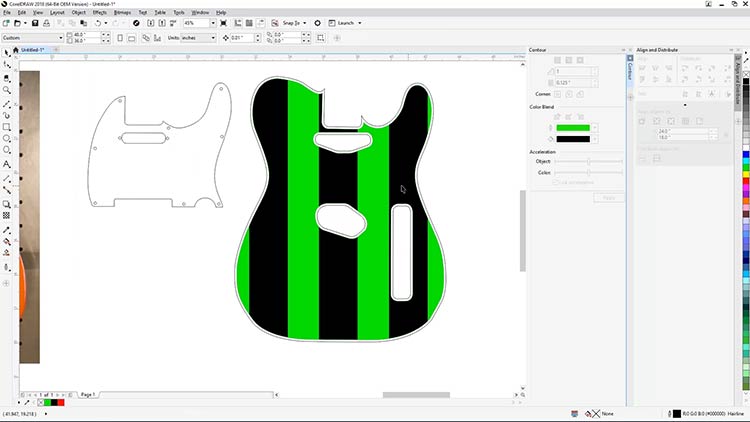
Po zakończeniu wybierz tylko obrys maskownicy i otwór na gryf, a następnie wybierz przycisk Back Minus Front (Wstecz minus przód) na pasku Properties (Właściwości) u góry ekranu, aby usunąć otwór z obrysu maskownicy.
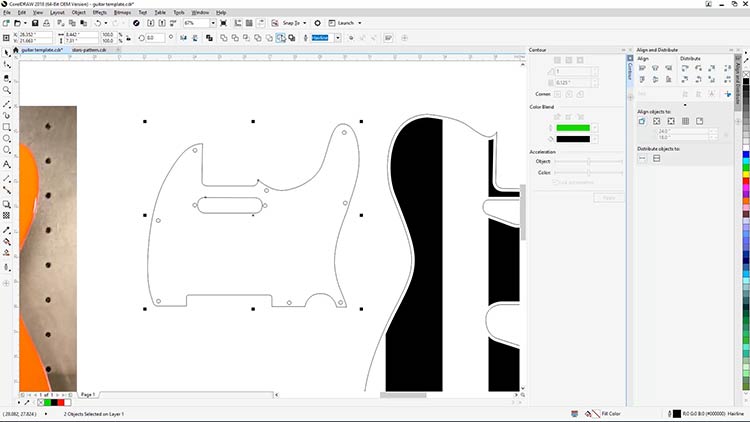
Teraz możemy dodać wzór gwiazdek do maskownicy. Naciśnij klawisze CTRL + I lub wybierz opcję File (Plik) > Import (Importuj) z menu rozwijanego u góry ekranu.
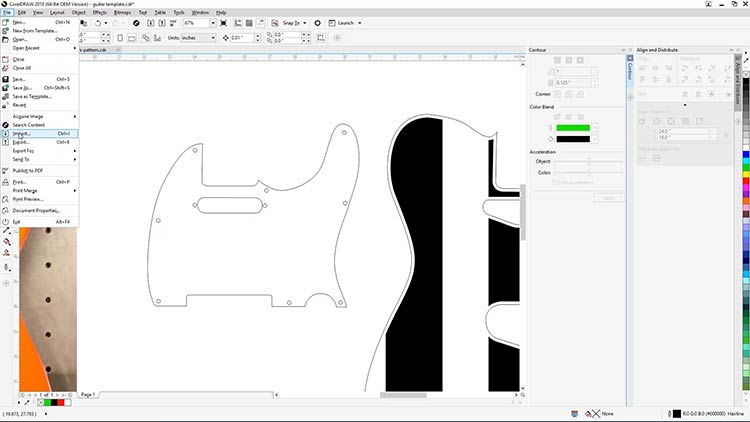
Następnie wybierz plik stars-pattern.eps (pobierz plik za pomocą przycisku u góry strony) z jego zapisanej lokalizacji na komputerze i naciśnij przycisk Import (Importuj).
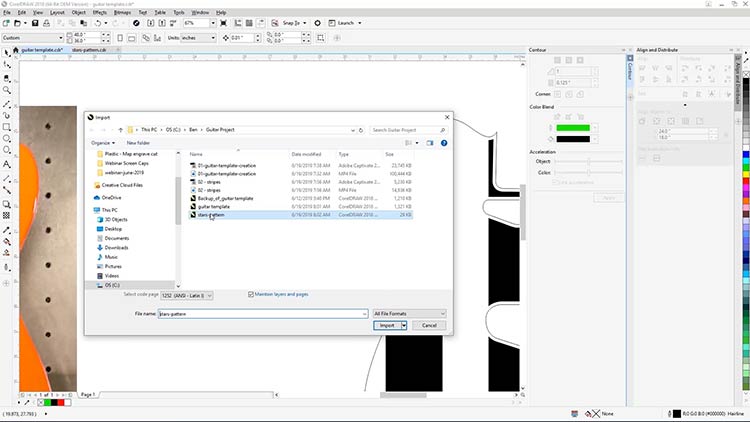
Teraz kliknij obszar roboczy, aby umieścić wzór gwiazdek.
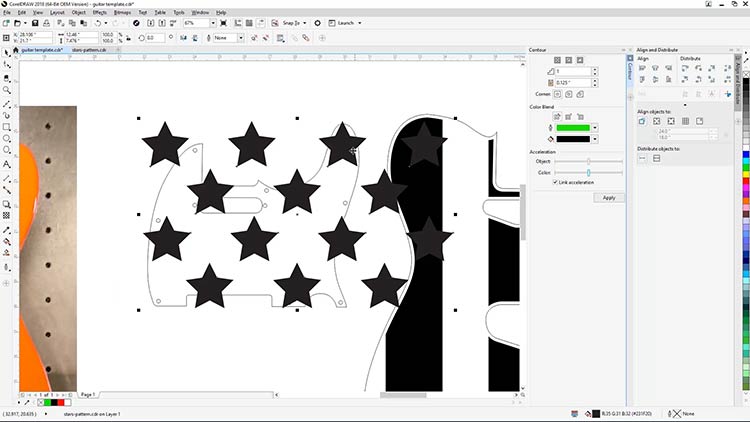
Po umieszczeniu wzoru gwiazdy w obszarze roboczym przenosimy, skalujemy i przycinamy wzór gwiazdy w szablonie maskownicy.
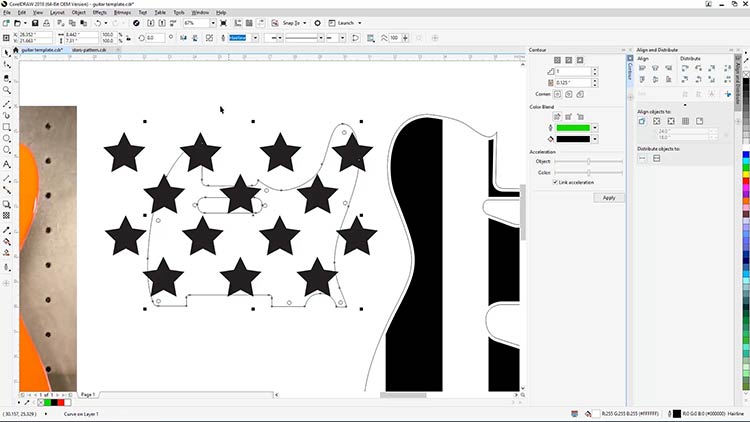
Po zakończeniu dostosowywania wzoru gwiazdek dla maskownicy wybierz opcję Object (Obiekt) > PowerClip (Szybki kadr) > Place Inside Frame (Umieść wewnątrz ramki) i kliknij maskownicę, aby umieścić gwiazdki wewnątrz szablonu.
Dodaj wzór gwiazdy
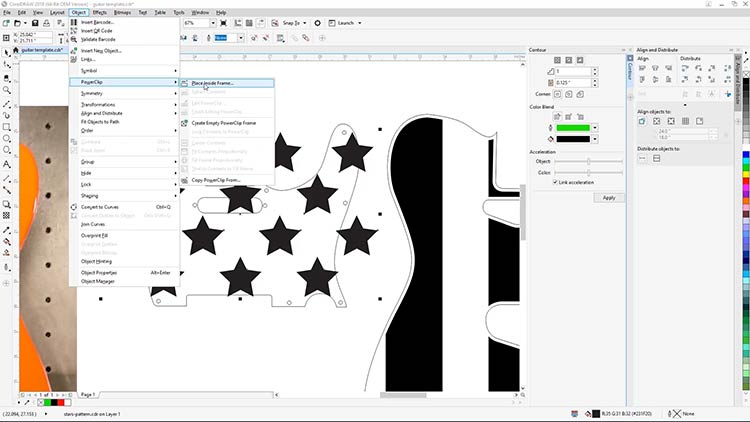
Korpus gitary i maskownica są teraz gotowe do wysłania do lasera.
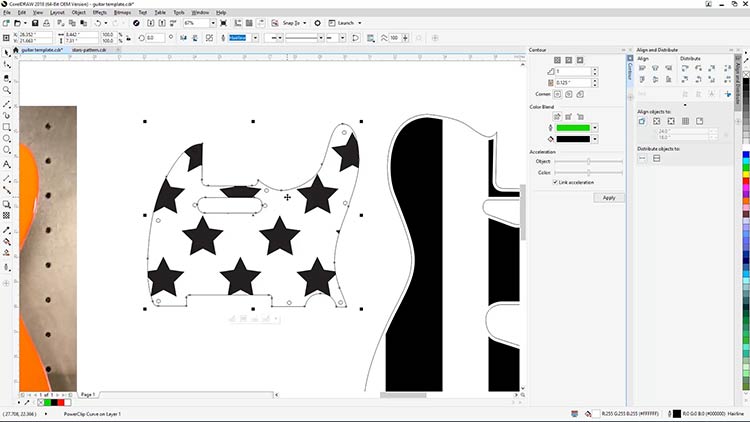
Drukowanie na pulpicie nawigacyjnym Epilog
Wybierz tylko szablon korpusu gitary, a następnie wydrukuj zadanie w oprogramowaniu Epilog Laser Dashboard.
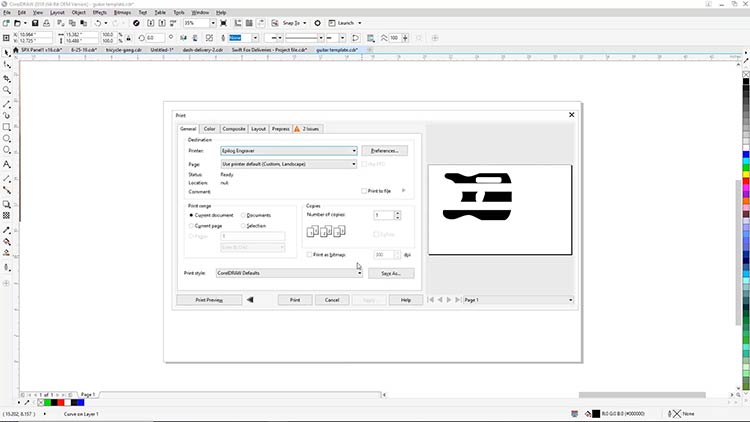
Gdy korpus gitary znajduje się w urządzeniu laserowym, górna pokrywa jest zamknięta, a ostrość jest ustawiona na materiale, zobaczysz podgląd korpusu gitary i grafiki w oprogramowaniu Dashboard.
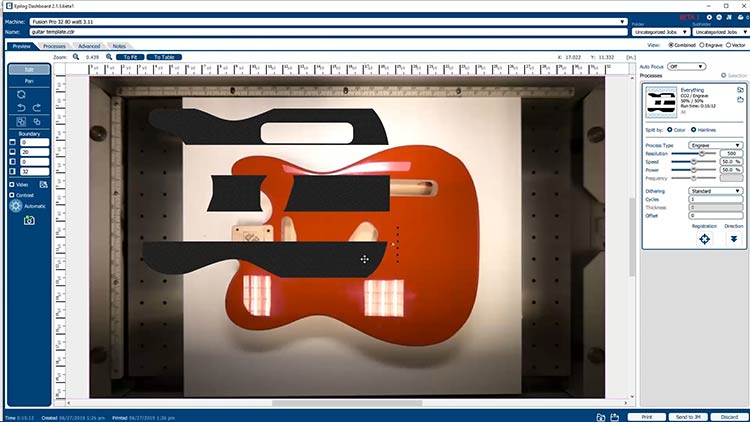
Kliknij i przesuń grafikę nad korpusem gitary, aż zostanie wizualnie wyrównana z korpusem gitary.
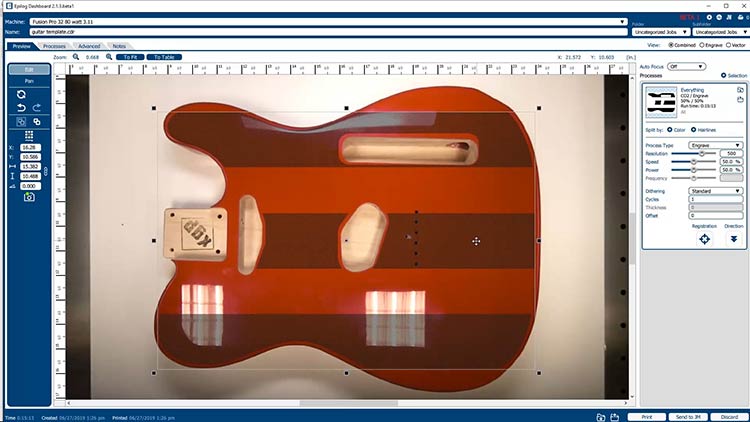
Drukowanie do Epilog Laser
Po umieszczeniu grafiki dostosuj parametry i ustawienia lasera dla materiału, a następnie wydrukuj zadanie na urządzeniu laserowym i rozpocznij jego wykonywanie.


Powtórz te same czynności, aby wyciąć i wygrawerować maskownicę i opcjonalnie główkę.

Dodatkowo wygrawerowaliśmy tył korpusu gitary i płytkę na gryf, aby stworzyć naprawdę niepowtarzalny projekt.


Proszę zastosować wykończenie
Po wygrawerowaniu wszystkich części gitary wykonaj dodatkowe czynności, takie jak wypełnienie pasków kolorem. Użyliśmy białej farby akrylowej, aby wyeksponować motyw gwiazdek i pasków.

Następnie proszę postępować zgodnie z instrukcją montażu dołączoną do zestawu gitarowego, aby ukończyć projekt gitary o tematyce 4!





Gdzie można sprzedawać niestandardowe instrumenty grawerowane laserowo?
- Specjalistyczne sklepy z pamiątkami
- Ciche aukcje i zbiórki pieniędzy
- Prezenty urodzinowe lub rocznicowe









